- Pengguna melaporkan mendapatkan kesalahan ISO Windows 11 yang mungkin disebabkan oleh koneksi Internet yang buruk.
- Ini benar-benar lebih mudah dari sebelumnya untuk mengunduh dan menginstal OS baru, namun masalah selalu muncul.
- Jangan lewatkan posting kami dengan cara alternatif untuk menginstal Windows 11 di PC Anda.
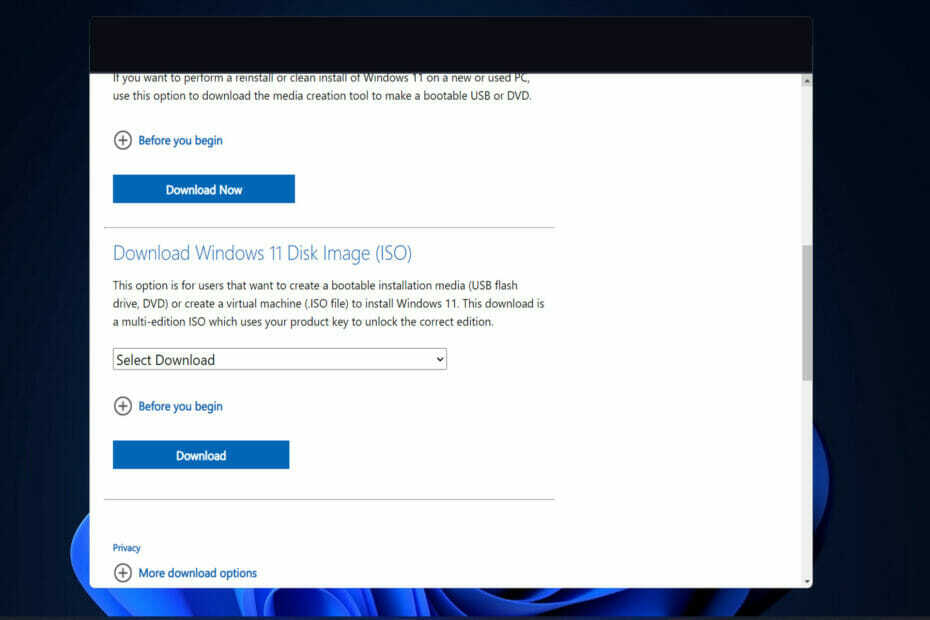
xINSTAL DENGAN MENGKLIK FILE DOWNLOAD
Perangkat lunak ini akan memperbaiki kesalahan umum komputer, melindungi Anda dari kehilangan file, malware, kegagalan perangkat keras, dan mengoptimalkan PC Anda untuk kinerja maksimal. Perbaiki masalah PC dan hapus virus sekarang dalam 3 langkah mudah:
- Unduh Alat Perbaikan PC Restoro yang datang dengan Teknologi yang Dipatenkan (paten tersedia di sini).
- Klik Mulai Pindai untuk menemukan masalah Windows yang dapat menyebabkan masalah PC.
- Klik Perbaiki Semua untuk memperbaiki masalah yang memengaruhi keamanan dan kinerja komputer Anda
- Restoro telah diunduh oleh 0 pembaca bulan ini.
Mendapatkan ISO Windows 10 legal dulunya merupakan tugas yang sulit, tetapi Microsoft tampaknya telah mempelajari pelajarannya dengan merilis Windows 11. Hari ini, kami akan menunjukkan kepada Anda cara memperbaiki kesalahan ISO Windows 11 yang dapat terjadi selama proses tersebut.
Jika Anda memerlukan ISO untuk keperluan instalasi atau pemeliharaan, sangat mudah dan cepat untuk mendapatkan sertifikat legal dan salinan Windows 11 terbaru karena dimungkinkan untuk mengunduh gambar ISO langsung dari situs web Microsoft atau menggunakan Media Alat Penciptaan.
Ikuti bersama karena kami akan menunjukkan kepada Anda cara memecahkan masalah kesalahan ISO Windows 11 yang muncul, tepat setelah kami melihat apa itu gambar disk dan melakukan lebih detail. Ikuti terus kami!
Apa yang dilakukan gambar disk?
Disk image adalah satu file besar yang secara akurat mereproduksi semua konten dan kemampuan hard disk, disk optik, atau perangkat penyimpanan lain di hard drive komputer.
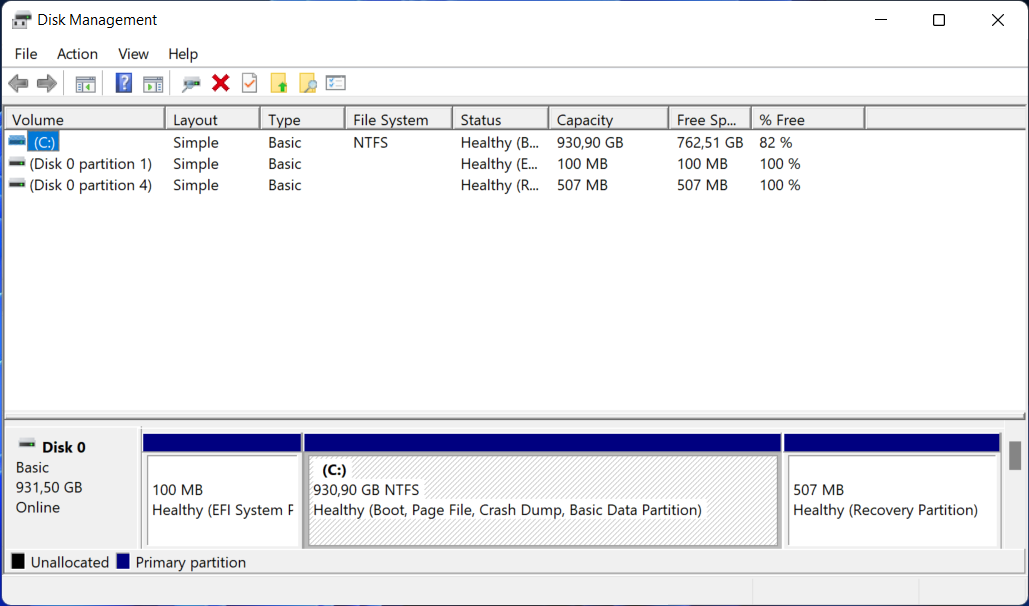
Ada banyak ekstensi file yang dapat digunakan untuk mengidentifikasi ukuran file, yang berkisar dari beberapa megabyte hingga beberapa gigabyte.
File akan diakhiri dengan salah satu dari beberapa akhiran, seperti .iso, .cue, .bin, atau .img. Sebagai catatan, file gambar modern untuk mesin Macintosh akan memiliki ekstensi .dmg.
Konsep membuat gambar disk pada hard drive ini tidak diragukan lagi sudah dapat dikenali oleh semua orang yang telah mengkloningnya. CD atau DVD musik favorit atau mengunduh OS dan meskipun ini bukan satu-satunya metode untuk membuat duplikat, ini adalah yang paling nyaman.
Bagaimana saya bisa memperbaiki kesalahan ISO Windows 11?
1. Periksa koneksi internet Anda
Mari kita mulai dengan solusi dan penyebab yang lebih mudah. Alat Pembuatan Media, yang memungkinkan Anda mengunduh file ISO Windows 10, tentu saja akan memerlukan penggunaan koneksi Internet agar dapat berfungsi.
Yang penting adalah Anda memiliki koneksi stabil yang mendukung unduhan langsung dari server Microsoft, terlepas dari seberapa lambat bandwidth Anda.
Mengingat hal ini, kami menyarankan Anda untuk melakukan pemeriksaan jaringan Anda dan memecahkan masalah yang mungkin timbul. Jangan ragu untuk menggunakan salah satu tautan berikut untuk menyelesaikan masalah Internet.
- Perbaiki Tidak dapat terhubung ke kesalahan jaringan ini di Windows 11
- Wi-Fi menghilang di Windows 11? Coba perbaikan ini
- Cara memperbarui driver jaringan di Windows 11
2. Jalankan Pembersihan Disk
- tekan jendela dan R untuk membuka Lari kotak dan masukkan perintah berikut:
cleanmgr /VERYLOWDISK
- Penyelesaian perintah akan menghasilkan laporan yang menguraikan jumlah ruang yang telah Anda bersihkan.
- Untuk memilih dan memilih file mana yang akan dibersihkan, ketik perintah berikut ke dalam Lari kotak pencarian dan tekan Memasuki untuk memulai proses pembersihan:
cleanmgr /LOWDISK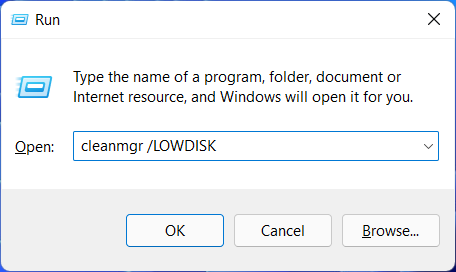
- Meskipun perintah berikut akan menghapus lebih sedikit data dari disk Anda daripada perintah yang diberikan pada tahap kami sebelumnya, ini adalah metode alternatif untuk membersihkan disk Anda:
cleanmgr /sageset: 1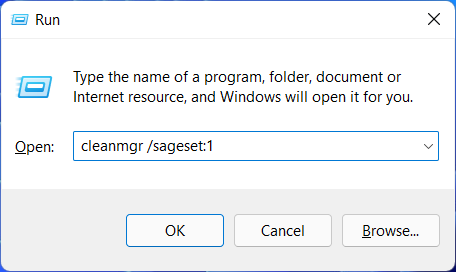
Namun, itu akan dimulai dengan pengaturan minimum yang dipilih, dan Anda akan dapat menyesuaikan aplikasi setelah diluncurkan dengan memilih pilihan yang Anda inginkan dari menu.
3. Gunakan metode lain untuk menginstal Windows 11
Opsi ISO Windows 11 ditujukan untuk pengguna yang ingin membuat media instalasi yang dapat di-boot (USB flash drive, DVD) atau mesin virtual untuk menginstal Windows 11 di komputer atau a laptop.
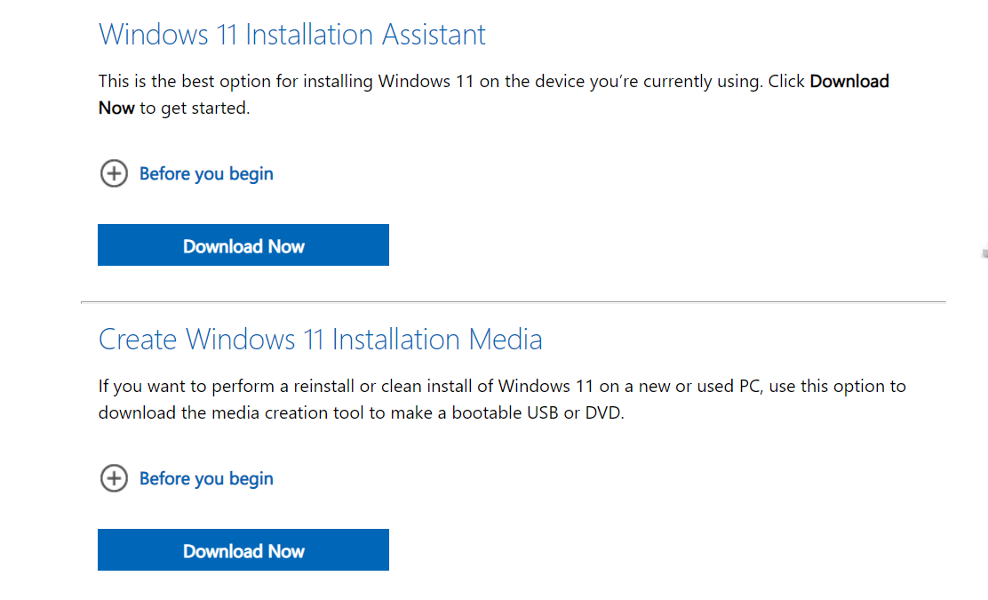
Namun, ada cara lain di mana Anda dapat menginstal sistem operasi seperti menggunakan Asisten Instalasi. Karena itu, kami menyarankan Anda periksa artikel kami tentang cara meningkatkan ke Windows 11 menggunakan Asisten Instalasi.
Atau, Anda bisa gunakan Media Creation Tool untuk menginstal Windows 11, dan jangan lewatkan panduan kami untuk memastikan Anda mengikuti urutan langkah yang benar.
Untuk informasi lebih lanjut dan solusi potensial untuk kesalahan ini, Anda harus lihat posting kami tentang unduhan ISO Windows 11 gagal dan lanjutkan dengan proses pemecahan masalah.
Atau, kami memiliki yang lain artikel tentang masalah pengunduhan file ISO Windows 10, yang mungkin menghemat waktu dan air mata Anda.
Beri tahu kami di bagian komentar di bawah jika panduan ini bermanfaat bagi Anda serta apakah Anda memiliki solusi lain dalam pikiran.
![Cara unzip file ISO di Windows 10 & Mac [Panduan Cepat]](/f/4b0f3b7edd129b308107eb7acdfc82ec.jpg?width=300&height=460)

